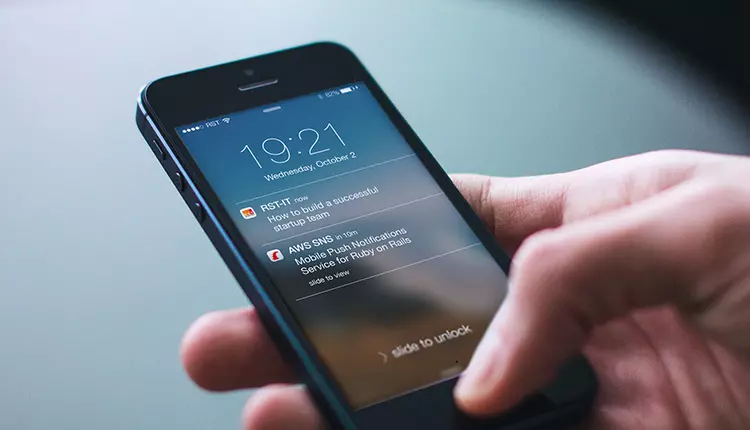
كيفية حذف التطبيقات على Android أو Windows أو iPhone أو Mac
بغض النظر عن النظام الأساسي الذي تستخدمه، سترغب في وقت ما في حذف التطبيقات. سواء كان هاتفًا ذكيًا يعمل بنظام Android أو جهاز كمبيوتر يعمل بنظام تشغيل Windows ، في كثير من الأحيان يبدأ جهازك بالازدحام بكثير من التطبيقات التي يجب حذفها. هذه عملية بسيطة نسبياً على جميع المنصات ولكن في بعض الأحيان قد يكون من الصعب العثور عليها للمستخدمين الجدد حيث لا توضح أي من هذه الأنظمة الأساسية بوضوح كيفية حذف التطبيقات عند شراء جهاز جديد، ولهذا قُمنا بكتابة هذا المقال حتي نُسهل علي المُستخدمين الجُدد للأجهزة والأنظمة المُختلفة. إذا كنت تواجه مشكلة في حذف التطبيقات على iPhone أو Android أو Windows أو Mac، فاتبع الخطوات التالية لإتمام المُهمة بنجاح ويُسر.
-
كيفية حذف التطبيقات على Android
في ما يلي سنتعرف معًا كيفية إزالة تطبيق من هاتفك الذكي الذي يعمل بنظام Android
- افتح Google Play
- اضغط على رمز قائمة hamburger في أعلى الزاوية اليسرى. انتقل إلى My apps & games
- انتقل إلى علامة التبويب المسماة Installed
- هنا سترى قائمة بجميع التطبيقات المثبتة على جهازك. انقر على اسم التطبيق الذي تريد إلغاء تثبيته.
- انقر فوق إلغاء التثبيت على الشاشة التي سوف تظهر أمامك
إذا كنت تعرف اسم التطبيق الذي تريد إلغاء تثبيته، فيمكنك فعل ذلك باتباع الخطوات التالية
- افتح Google Play
- اكتب اسم أي تطبيق قد قُمت بتثبيته من قبل على هاتفك في شريط البحث بالأعلى
- حدد هذا التطبيق من القائمة التي سوف تظهر لك
- انقر فوق Uninstall علي Google Play
يُمكنك أيضًا اتباع تلك الخطوات لإزالة التطبيقات من نظام التشغيل أندرويد
- قُم بفتح app drawer
- انقر مع الاستمرار على رمز التطبيق الذي تريد حذفه واسحبه إلى الجزء العلوي من الشاشة حيث ترى كلمة إلغاء التثبيت أو Uninstall
- بدلاً من ذلك، يمكنك الانتقال إلى الإعدادات> التطبيقات
- الآن اختر التطبيق الذي تريد حذفه. انقر فوق إلغاء التثبيت
سيؤدي هذا إلى إزالة التطبيق من هاتفك الـ Android. لاحظ أن هذه الخطوات قد تختلف قليلاً إذا لم يكن هاتفك يحتوي على stock Android
أفضل تطبيقات للسفر 2018
-
كيفية حذف التطبيقات على ويندوز
على أجهزة كمبيوتر التي تعمل بنظام تشغيل Windows 10، اتبع الخطوات التالية لحذف التطبيقات
افتح لوحة التحكم، ويمكنك القيام بذلك عبر قائمة “Start” أو عبر شريط البحث الموجود بجوار الزر “Start“، ثم اكتب Control panel في شريط البحث واضغط على Enter. انتقل الآن إلى Programs and features. حدد البرنامج الذي تريد حذفه. انقر فوق إلغاء التثبيت. اتبع التعليمات التي تظهر على الشاشة لحذف التطبيق.
وهذه الطريقة تتشابة إلي حد كبير مع باقي الإصدارات من نظام التشغيل ويندوز
-
كيفية حذف التطبيقات على iPhone أو iPad أو iPod touch
من السهل أن تقوم بحذف التطبيقات على iOS، مما يعني أنه يمكنك التخلص بسرعة من مجموعة من التطبيقات على iPhone أو iPad أو iPod touch. اتبع هذه الخطوات وستفعل ذلك بكل سُهولة.
على شاشتك الرئيسية ، انقر مع الاستمرار على أي رمز للتطبيق حتى تبدأ الشاشة في الاهتزاز، ستجد أن جميع التطبيقات على شاشتك سوف تتذبذب وسيظهر X في أعلى يمين أيقونات التطبيقات، ثم انقر على X في التطبيق الذي تريد حذفه.
الآن اضغط على الزر الأحمر والذي يعني حذف التطبيق، وسيؤدي هذا إلى حذف التطبيق من جهاز iPhone بشكل نهائي.
هناك طريقة آخرى يمكنك من خلالها رؤية قائمة التطبيقات المثبتة وإزالة تثبيت التطبيق (التطبيقات) الذي تريده.
انتقل إلى الإعدادات> عام> تخزين iPhone. مرر لأسفل وسترى قائمة بجميع التطبيقات المثبتة على هاتفك، وتظهر التطبيقات التي تشغل مساحة أكبر في الأعلى.انقر على اسم التطبيق الذي تريد إلغاء تثبيته.انقر على حذف التطبيق على الشاشة الظاهره أمامك وانقر مرة أخرى على حذف التطبيق للتأكيد وحذف التطبيق.
وعلى نظام التشغيل iOS 11، يمكنك جعل جهازك يقوم تلقائيًا بحذف التطبيقات التي لا تستخدمها. ولن يؤدي ذلك إلى حذف البيانات الموجودة في هذه التطبيقات، ولكنه يحرر مساحة على جهازك. انتقل إلى الإعدادات> عام> جهاز تخزين iPhone وبجوار إلغاء تحميل التطبيقات غير المستخدمة، قُم بالنقر على تمكين. سيؤدي هذا إلى إلغاء تحميل التطبيقات التي لا تستخدمها لبعض الوقت لتوفير مساحة علي الهاتف عند الحاجة إليها.
أفضل تطبيقات تعلم اللغة الإنجليزية للأندرويد والأيفون
-
كيفية حذف التطبيقات على macOS
يعد حذف التطبيقات أمرًا سهلاً على أى جهاز Mac طالما كنت تتبع هذه الخطوات.
قُم بفتح Finder وانتقل إلى التطبيقات.وأيًا كان التطبيق الذي تريد حذفه، فقط اسحب أيفونتة الظاهره أمامك إلى أيقونة المهملات(سلة المُهملات). وكذلك يمكنك أيضًا النقر بزر الماوس الأيمن (النقر مع الضغط على Ctrl ) على أحد التطبيقات وتحديد الخيار نقل إلى سلة المُهملات. و أخيرًا ، يمكنك أيضًا حذف تطبيق على نظام MacOS من خلال تحديد التطبيق في Finder والضغط على مفاتيح Command + Delete في نفس الوقت.و قد تطلب منك بعض التطبيقات إدخال كلمة مرور لإكمال العملية.



